UM1L3——Build Settings 打包安卓应用程序相关设置
UM1L3——Build Settings 打包安卓应用程序相关设置
Build Settings(打包安卓应用程序相关设置)
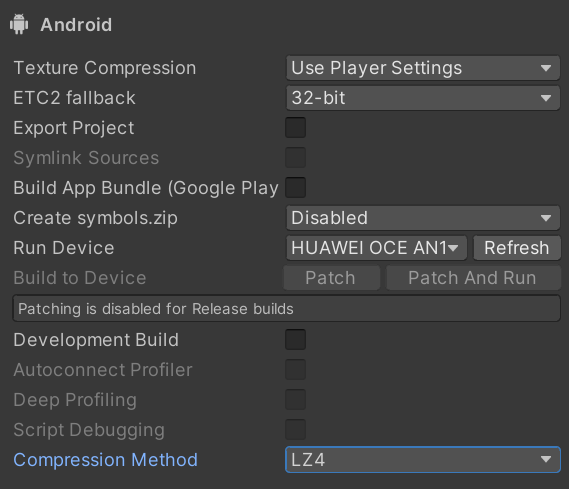
新版本特有参数:
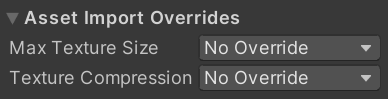
-
Texture Compression:纹理压缩 设置发布后的纹理压缩格式
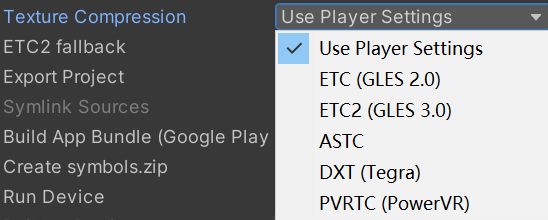
- Use Player Settings: 使用在播放器设置中设置的纹理压缩格式
- ETC:使用ETC格式(推荐)
- ETC2:使用ETC2格式
- ASTC:使用ASTC格式
- DXT:使用DXT格式
- PVRTC:使用PVRTC格式
以前讲过相关内容,详见:U3L2-5——参数设置—平台设置
了解格式详细信息:Recommended, default, and supported texture formats, by platform - Unity 手册
注意:对于安卓ETC2是常用的压缩格式,支持透明通道。
但是对于老设备不支持ETC2,可以使用ETC。
我们可以统一设置为ETC2,在下方的ETC2 fallback中设置,
如果不支持ETC2,使用哪种压缩方式 -
ETC2 fallback:ETC2回退
当Unity用于不支持ETC2的安卓设备时的RGBA纹理格式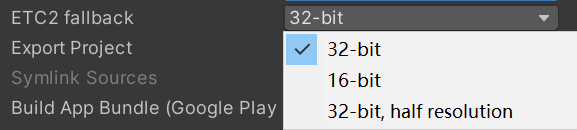
-
32-bit:32位 以全分辨率存储RGBA纹理(推荐)
使用32位存储每个像素,质量最高,内存占用最多
-
16-bit:16位 以全分辨率存储RGBA纹理
使用16位存储每个像素,质量较低,
纹理可能会丢失有价值的颜色信息,内存占用相对较少 -
32-bit, half resolution:32位,半分辨率
以半分辨率存储RGBA纹理,使用32位存储每个像素,
由于是半分辨率,纹理会变得模糊,内存占用较小
注意:如果使用的不是ETC2压缩,大多数压缩格式,
使用32-bit备用,取决于GPU支持什么 -
-
Export Project: 导出项目
勾选后,不会发布成apk,
而是会将Unity项目导出为可以导入Android Studio的Gradle项目Gradle是一个基于JVM(Java虚拟机)的构建工具
-
Symlink Sources: 符号链接源
如果你想导出后进行二次开发,建议勾选此选项
当勾选Export Project时,才能勾选此选项。
决定是否在Unity和导出的Gradle项目之间共享Java和Kotlin源文件
启用后,对于测试和迭代Java和Kotlin代码很有用,
如果你重新导出Unity项目,你在导出的项目对之前的Java和Kotlin源文件的任何更改都会保留 -
Build App Bundle(Google Play):构建应用捆绑包
是否将应用程序作为Android应用捆绑包(AAB)
启用,发布出去是一个AAB(可以配合安卓进行二次开发)
禁用,发布出去是一个APK(直接就是一个可安装的应用程序) -
Create symbols.zip:创建 符号压缩文件
用于在安卓上开发出现问题时调试,而不是最终发布时使用
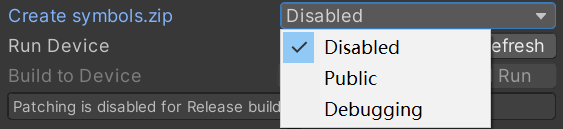
符号文件可以帮助我们调试应用程序
Unity会生成一个包含本机Unity库的符号文件的包
它包含一个表,将活动内存地址转换为我们可以使用的信息,
比如方法名,我们可以利用符号包来检测调试应用程序的信息- Disabled:不生成
- Public:Unity生成一个公共符号为程序打包
公共符号文件包含将函数地址解析为人类可读字符串的信息,
包小于调试符号的包 - Debugging:Unity生成一个调试符号为程序打包
包含完整的调试信息和符号表,
可以用来解析堆栈、将本机调试器附加到应用程序调试代码
-
Run Device:运行的设备
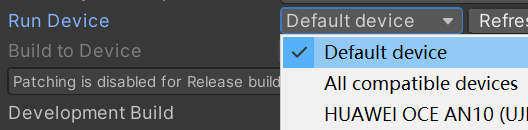
笔者这里连接了自己的手机,因此会有第三个选项
指定在哪个附加设备上测试生成
如果你连接了新设备或在列表中没有看到连接的设备
点击刷新Refresh -
Build to Device:构建到设备
需要勾选下边的选项才可用使用

不创建完整的构建,
而是将发生修改的单个文件直接部署到设备上
相对来说更加快速,方便调试 -
Development Build:开发模式构建
是否包含脚本调试符号和性能分析器到你的项目中,
如果你想要调试应用程序,请选择该选项 -
Autoconnect Profiler:自动连接分析器
是否自动将分析器连接到生成的应用程序
-
Deep Profiling:深度剖析
是否启用深度剖析在分析器中,
可以让分析器能够检测应用程序中每个函数调用,
从而返回更加详细的分析数据注意:该选项会降低脚本的执行速度
-
Script Debugging:是否允许调试应用程序的脚本文件
勾选后,可以在脚本里打断点查看运行
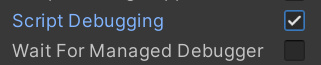
- Wait For Managed Debugger 是否等待托管调试器
程序在运行脚本代码之前是否等待调试器连接
- Wait For Managed Debugger 是否等待托管调试器
-
Compression Method:压缩方法
Unity在构建时压缩项目中数据的方式
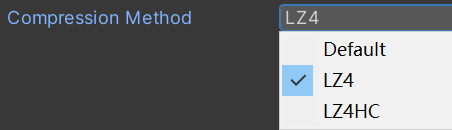
-
Default:默认使用ZIP
压缩效果略好于LZ4和LZ4HC,但是数据解压速度较慢
-
LZ4:使用LZ4,这是一种快速压缩格式
相对ZIP可以显著提高Unity应用程序的加载时间
-
LZ4HC:LZ4的高压缩版本,构建速度较慢,
但是对于发布版本会产生更好的结果,
相对ZIP可以显著提高应用程序加载时间
-
-
Max Texture Size:最大的纹理大小
用于本地开发时导入纹理的最大尺寸
减小最大纹理大小可以加快资源导入和平台切换 -
Texture Compression:纹理压缩
选择下面两个选项,可以加快资源导入和平台切换
- No Override:使用默认设置
- Force Fast Compressor:强制快速压缩
- Force Uncompressed:强制解压缩
